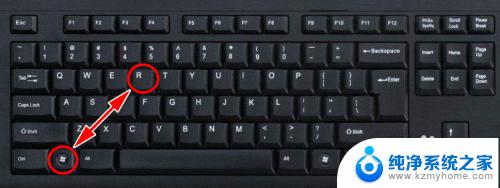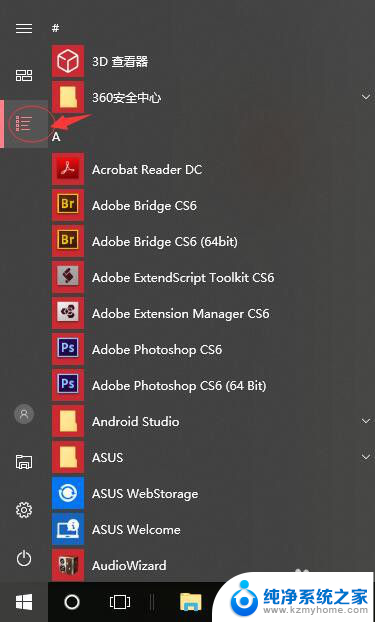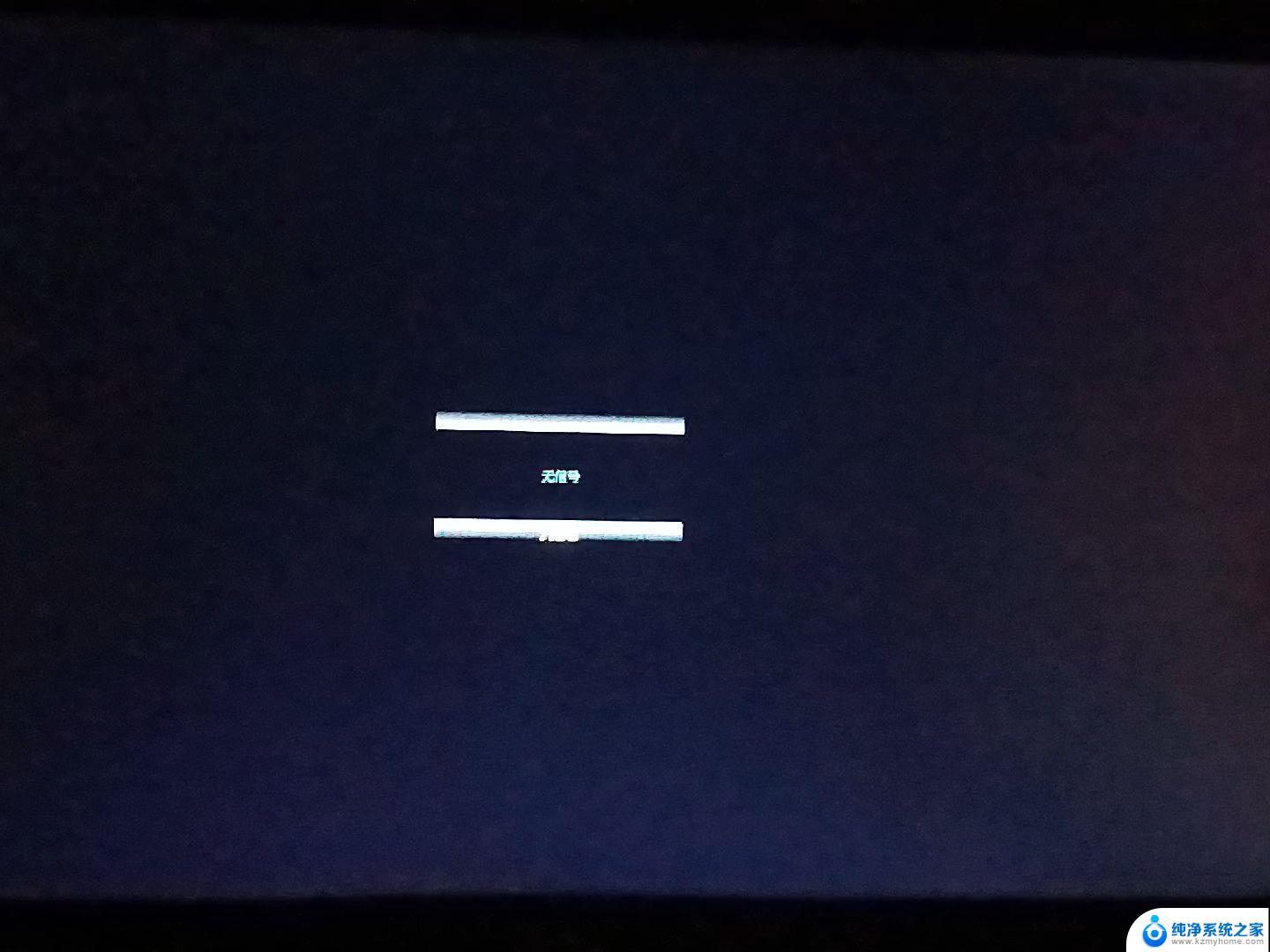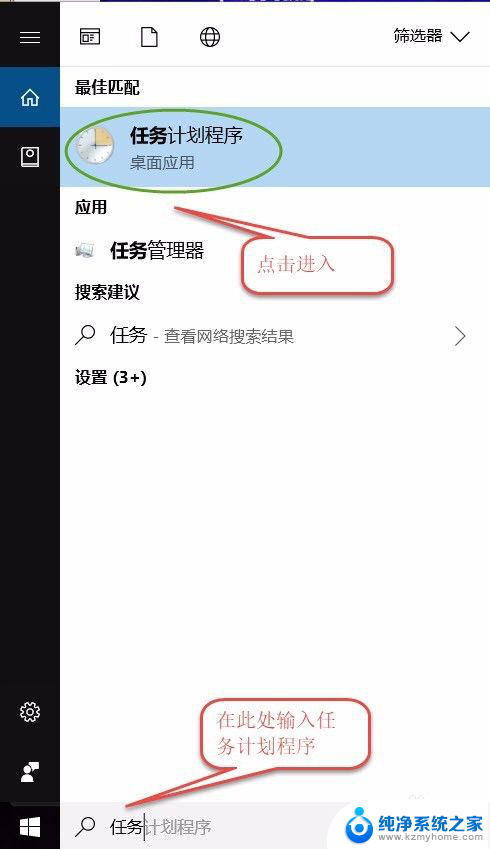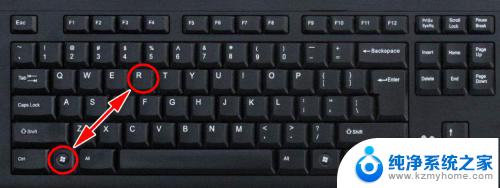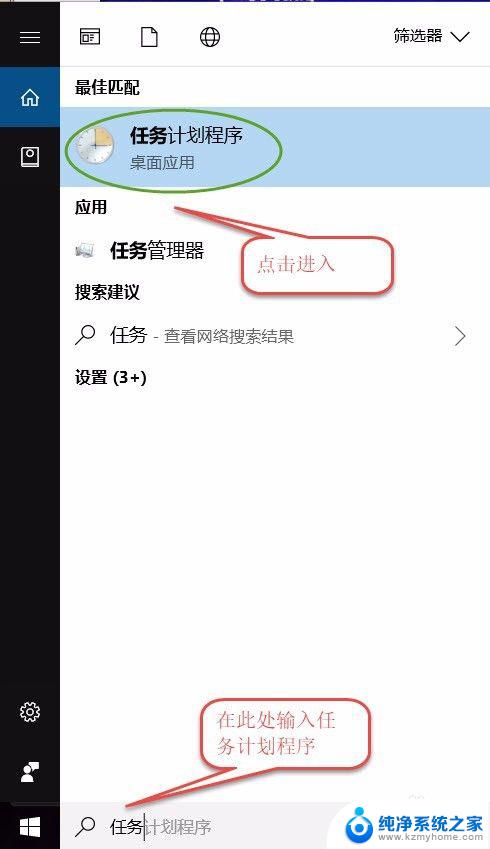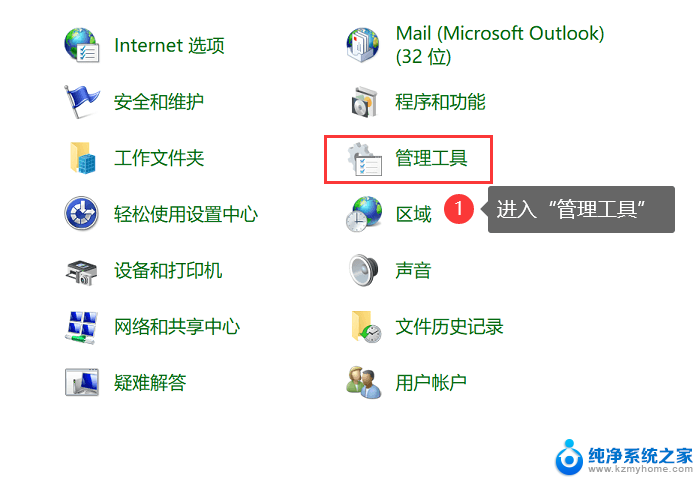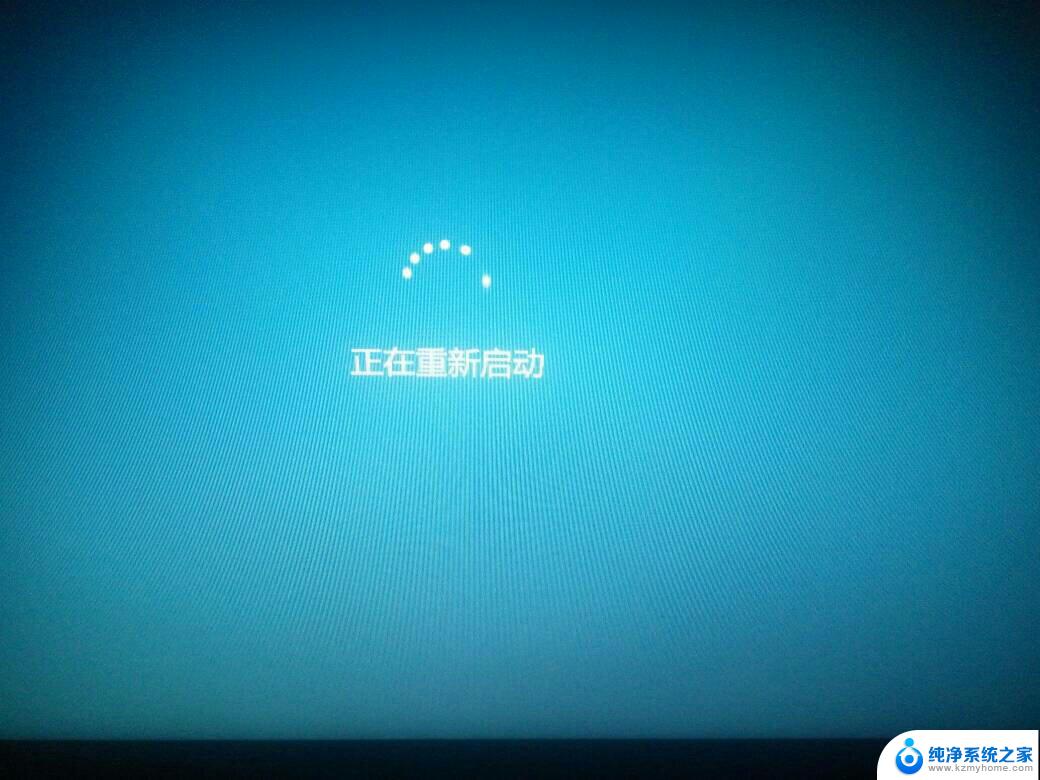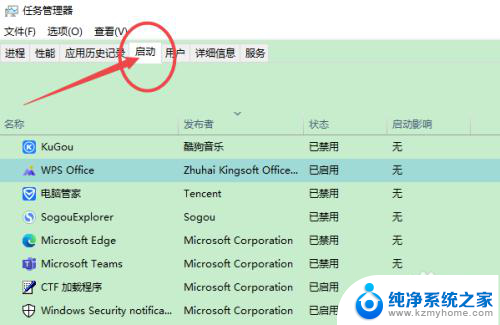电脑如何设置时间自动关机 win10电脑自动关机设置方法
电脑如何设置时间自动关机,在如今高科技的时代,电脑在我们的日常生活中扮演着重要的角色,有时候我们会忘记关机,导致浪费电能和时间。幸运的是Windows 10操作系统提供了一个非常方便的功能,即自动关机设置。通过设置时间,我们可以轻松地让电脑在特定的时间自动关机,从而节省能源并提高效率。让我们一起来了解一下如何设置电脑自动关机的方法吧!
具体步骤:
1.打开电脑后,进入到电脑桌面,然后直接按下键盘上的“windows徽标键+R”组合键,打开电脑的“运行”命令。
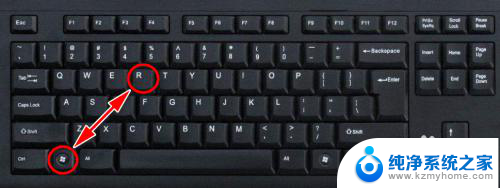
2.打开电脑的“运行”命令弹窗之后,我们在弹窗的“打开”后面的编辑框内输入如下命令:shutdown -s -t 3600。
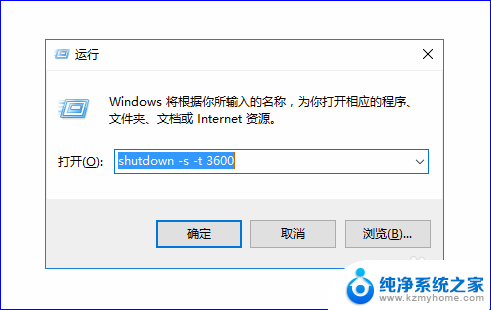
3.关于shutdown -s -t 3600这个命令的含义如下:shutdown -s表示关机,而加上-t则表示关机倒计时。也就是shutdown -s -t是表示电脑关机倒计时的意思,而最后面的数字,则表示倒计时的时间,单位为秒。也就是电脑将在3600秒后自动关机。

4.知道了命令的含义之后,我们如果想要电脑自动关机的话。只需要输入这串关机的运行命令即可完成关机,输入完成之后,点击“确定”按钮,电脑就会弹出提示框告诉我们关机信息。
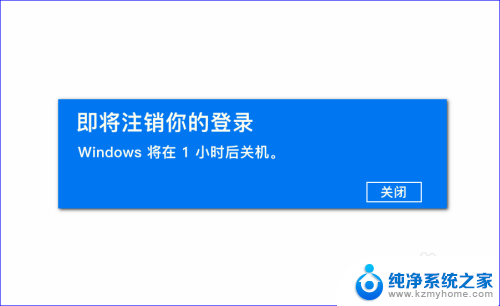
5.所以,如果我们想要定时关机,只要计算好时间,然后将倒计时的时间设置好,电脑到设定时间就会自动关机了。当然,如果中途我们又不想自动关机或者定时关机了,我们可以再次打开“运行”命令,输入如下字符:shutdown -a。
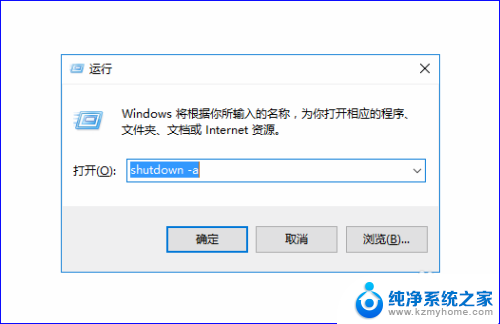
6.输入完成之后,电脑就会提示“计划的关闭已取消”的信息提示弹窗。表示我们已经取消自动倒计时关机了,电脑也就不会自动关机了。
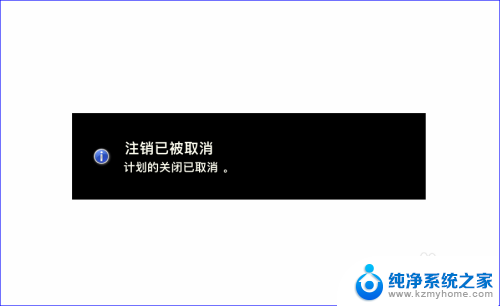
以上就是电脑如何设置时间自动关机的全部内容,如果您遇到相同的问题,可以参考本文中的步骤进行修复,希望本文能够对大家有所帮助。